Как да деактивирам контекстните менюта в менюто "Старт" в Windows 10
разни / / August 04, 2021
Реклами
В този урок ще ви покажем стъпките за деактивиране на контекстните менюта в менюто "Старт" в Windows 10. Контекстното меню се появява на вашия компютър, когато щракнете с десния бутон на мишката. Това не е статично меню, а по-скоро ще ви покаже различни опции в зависимост от файла или местоположението, където изпълнявате десен бутон. Направете това във файл и ще можете да осъществите достъп до неговите свойства, да го изтриете, да го преименувате или да извършите операция за изрязване, копиране или поставяне. По същия ред можете също да изпълните този десен бутон върху приложения и икони от менюто "Старт"
След това ще се покажат опциите за прикачване на приложението към менюто „Старт“ или лентата на задачите, достъп до страницата с настройки на приложението, деинсталиране или дори споделяне с други. Някои обаче предпочитат потребителски интерфейс без бъркотия и искат да се отърват от това меню. По същия начин някои администратори на уебсайтове предпочитат скриването на тези опции от потребителите. Ако повтаряте и техния мисловен процес, тогава сте на правилното място. Дадени тук са необходимите стъпки за деактивиране на контекстните менюта в менюто "Старт" в Windows 10. Следвайте.

Как да деактивирам контекстните менюта в менюто "Старт" в Windows 10
Има два различни метода за изпълнение на гореспоменатата задача. Първият изисква използването на редактора на локални групови правила. Тази функция обаче не е налична в изданието Windows 10 Home. Така че, ако използвате тази версия на Windows, трябва да проверите втория метод, който използва редактора на системния регистър. С това казано, нека да продължим с ръководството.
Реклами
Метод 1: Чрез редактор на локални групови правила
- Използвайте комбинациите от клавишни комбинации на Windows + R, за да стартирате диалоговия прозорец Изпълнение.
- След това въведете gpedit.msc и натиснете Enter. Това ще отвори редактора на локални групови правила.
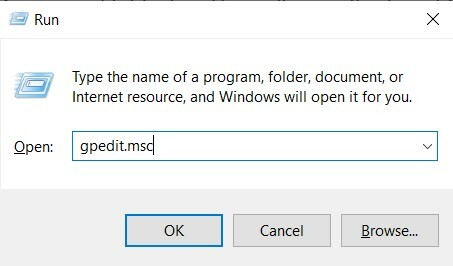
- Сега от лявата лента на менюто отидете до следното място:
Компютърна конфигурация \ Административни шаблони \ Меню "Старт" и лента на задачите \
- Тук приемаме политиката за компютърната конфигурация, можете да направите същото и за потребителската конфигурация.
- Както и да е, след като стигнете до менюто "Старт" и лентата на задачите, превъртете до Деактивирайте контекстните менюта в менюто "Старт" и щракнете двукратно, за да го отворите.
- Сега променете опцията от Не е конфигуриран да се Активирано от горния ляв ъгъл на екрана.
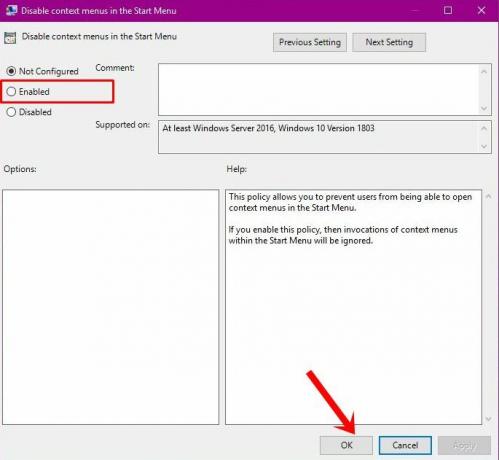
- Накрая щракнете върху Прилагане, последвано от OK и процесът завършва.
Така че това беше първият метод за деактивиране на контекстните менюта в менюто "Старт" в Windows 10. Нека сега насочим вниманието си към следващия.
Метод 2: Използване на редактора на системния регистър
Редакторът на локални групови правила автоматично създава и актуализира необходимия ключ за изпълнение на споменатата задача. Тъй като обаче тази функционалност липсва в Windows 10 Home Edition, ще трябва да поемете ръчно по пътя на създаване на тези DWord ключове. Това от своя страна може да се направи чрез редактора на системния регистър. Така че тук са необходимите стъпки за деактивиране на контекстните менюта в менюто "Старт" в Windows 10 с помощта на редактора на системния регистър.
- Стартирайте диалоговия прозорец "Изпълнение", като използвате комбинациите от клавишни комбинации Windows + R.
- След това въведете regedit в полето и натиснете Enter. Това ще ви отведе до редактора на системния регистър.

- Насочете се към адресната лента на редактора и поставете посоченото по-долу място:
HKEY_CURRENT_USER \ Software \ Policies \ Microsoft \ Windows \ Explorer
- В директорията на Explorer щракнете с десния бутон върху празно място и изберете Ново> DWORD (32-битова) Стойност.
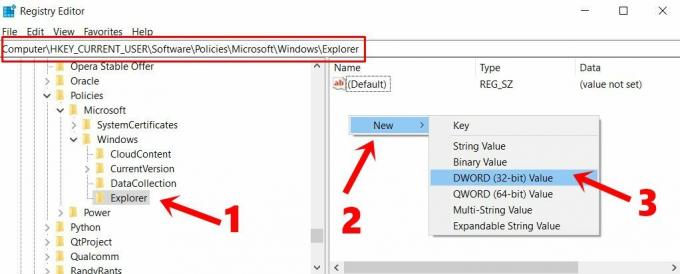
- Напишете в DisableContextMenusInStart в Име на стойност. По същия начин въведете 1 в Данни за стойността поле.
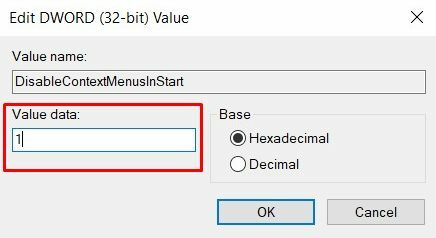
- Накрая щракнете върху OK, за да запазите тези промени. Сега рестартирайте компютъра, за да настъпят промените.
Това е. Това бяха двата различни метода за деактивиране на контекстните менюта в менюто "Старт" в Windows 10. Ако имате някакви въпроси относно гореспоменатите стъпки, уведомете ни в раздела за коментари. Закръгляване, ето някои също толкова полезни iPhone Съвети и трикове, Съвети и трикове за компютър, и Съвети и трикове за Android че и вие трябва да проверите.
Така че искате да направите предварително дефиниран образ на Windows, за да можете да стартирате другите си...
Реклами Ако обичате да играете видео игри с висококачествена графика и се нуждаете от по-високи системни изисквания, трябва...
Реклами Сигурността винаги е основна грижа за вашите данни. Това не означава къде прехвърляте...

![Как да инсталирам Stock ROM на Zopo ZP330 Color C [Firmware File / Unbrick]](/f/c56dede8258e216592ba5ddba8336348.jpg?width=288&height=384)

